为什么我的edge浏览器打不开 edge浏览器打不开网页的解决方法
更新日期:2024-03-20 17:21:23
来源:投稿
最近有小伙伴们询问小编关于自己的edge浏览器在使用的时候碰到问题,有网络但是却打不开网页,都在问为什么我的edge浏览器打不开,就很影响使用,造成此故障的原因有很多,下面就和小编一起来看看edge浏览器打不开网页的解决方法吧,操作起来很简单哦。

工具/原料
系统版本:windows10系统
品牌型号:联想Y7000P
为什么我的edge浏览器打不开
1、首先打开windows设置,在搜索栏中输入“用户账户控制”,然后点击下方的“更改用户账户控制设置”。
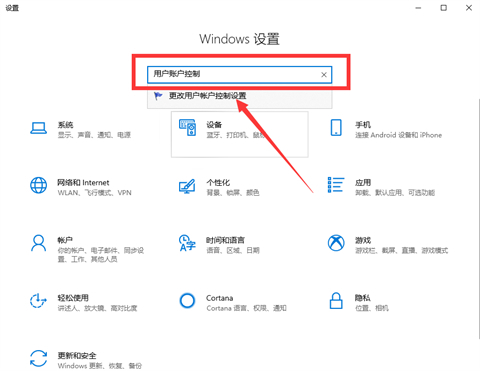
2、将其移动到图中所示位置,然后点击确定。

3、重启计算机,然后打开edge浏览器,点击右上角的三个小点点。

4、点击设置。
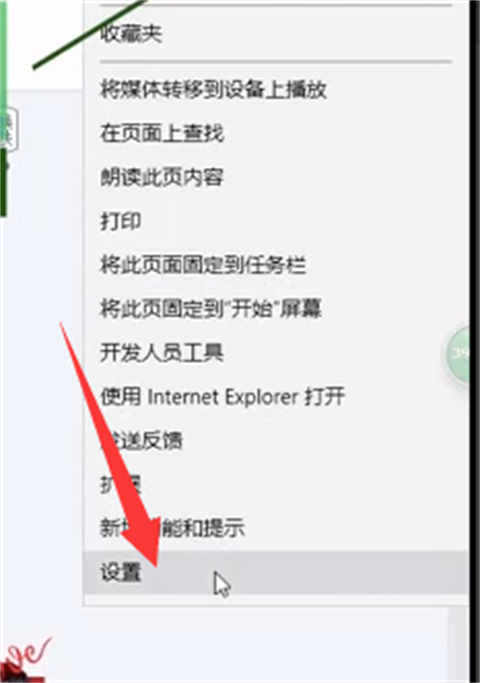
5、点击“选择要删除的内容”。
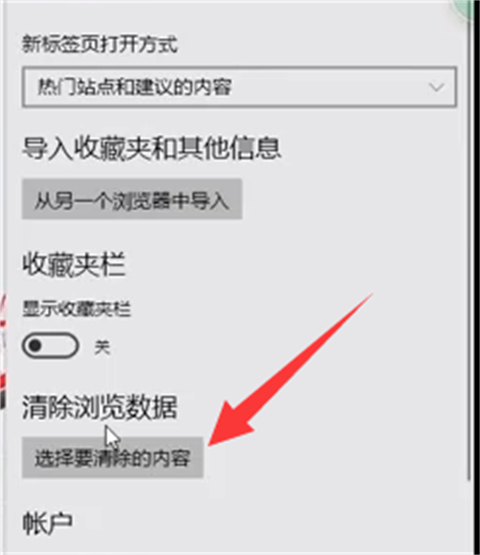
6、选择要删除的内容后,点击清除。
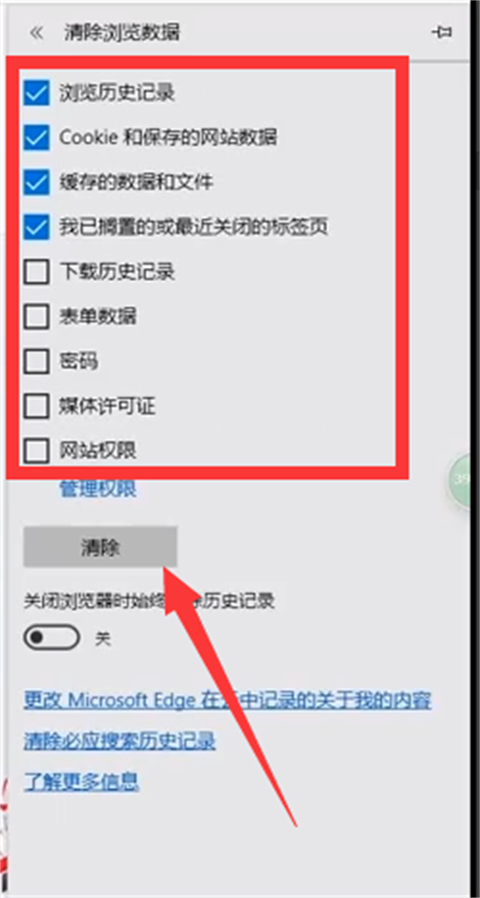
7、删除后返回上一界面,点击“查看高级设置”。
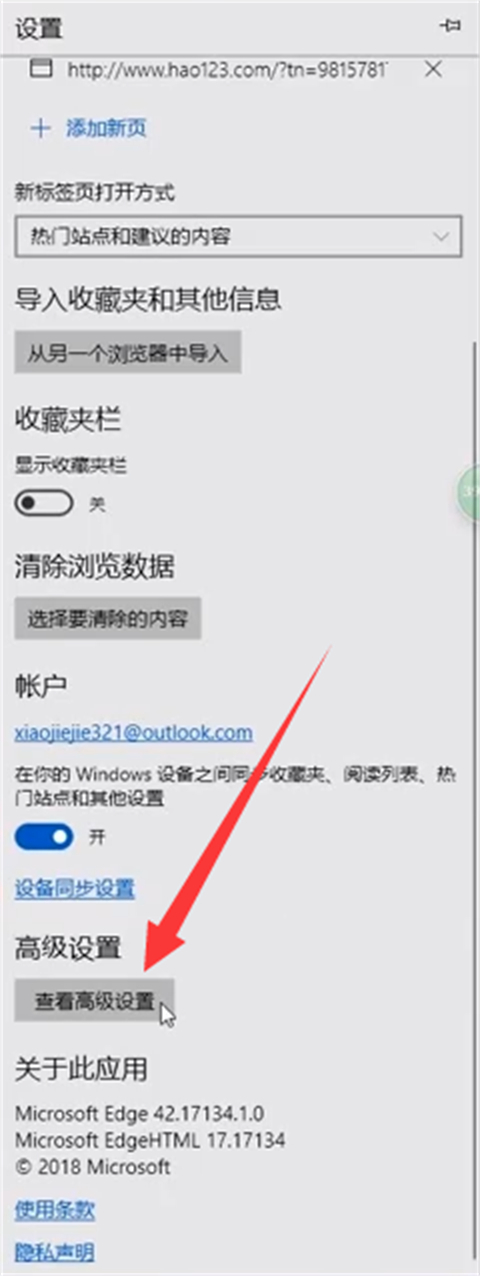
8、下滑找到cookie,将其设置为“不阻止cookie”即可。

总结:
1、首先打开windows设置,在搜索栏中输入“用户账户控制”,然后点击下方的“更改用户账户控制设置”。
2、将其移动到图中所示位置,然后点击确定。
3、重启计算机,然后打开edge浏览器,点击右上角的三个小点点。
4、点击设置。
5、点击“选择要删除的内容”。
6、选择要删除的内容后,点击清除。
7、删除后返回上一界面,点击“查看高级设置”。
8、下滑找到cookie,将其设置为“不阻止cookie”即可。
以上的全部内容就是系统给大家提供的为什么我的edge浏览器打不开的具体解决方法介绍啦~希望对大家有帮助,还有更多相关内容敬请关注本站,系统感谢您的阅读!
- monterey12.1正式版无法检测更新详情0次
- zui13更新计划详细介绍0次
- 优麒麟u盘安装详细教程0次
- 优麒麟和银河麒麟区别详细介绍0次
- monterey屏幕镜像使用教程0次
- monterey关闭sip教程0次
- 优麒麟操作系统详细评测0次
- monterey支持多设备互动吗详情0次
- 优麒麟中文设置教程0次
- monterey和bigsur区别详细介绍0次
周
月












